Webmin è uno strumento di configurazione del sistema basato sul Web per sistemi simili a Unix, sebbene le versioni recenti possano essere installate ed eseguite anche su Microsoft Windows. È un pannello di controllo gratuito e open source per l'amministrazione di server Unix/Linux.
Webmin fornisce agli utenti un'interfaccia utente grafica basata sul Web per configurare attività e impostazioni di sistema comuni. Se non ti piace l'idea di utilizzare la riga di comando per gestire il tuo server, Webmin è una buona alternativa grafica per te. Di seguito è riportato un elenco di funzionalità fornite da Webmin.
- BIND Server DNS :crea e modifica domini, record DNS, opzioni e viste BIND
- Firewall BSD :Configura un firewall BSD utilizzando IPFW, creando e modificando regole
- Server DHCP :Gestisci reti, sottoreti, host e gruppi condivisi per ISC DHCPD
- Masterizzatore CD :masterizza CD di dati da immagini ISO o directory selezionate
- Gestione file :Visualizza, modifica e cambia le autorizzazioni su file e directory sul tuo sistema con un file manager simile a Windows
- Server IMAP/POP3 Dovecot :Configura il server di recupero della posta IMAP e POP3 di Dovecot
- Server LDAP :Gestisci il server OpenLDAP e gli oggetti nel suo database Tutti i sistemi operativi
- Server di database MySQL: Imposta database, tabelle e autorizzazioni nel tuo server di database MySQL
- Linux RAID: Crea RAID 0, 1, 4, 5, 6, 10 e dispositivi lineari su un sistema Linux
- Certificati SSL :Crittografiamo le richieste di certificati SSL
- Configurazione VPN IPsec: Configura un client o un server per una VPN IPsec utilizzando FreeSWAN
Contenuti correlati
- Come installare Webmin in Debian 11
- Come installare Webmin in Ubuntu 20.04
Indice dei contenuti
- Assicurarsi che il server sia aggiornato
- Configurazione di webmin repo e installazione di webmin
- Avvio e abilitazione del servizio webmin
- Apri la porta del servizio Webmin sul firewall
- Accesso al servizio webmin nel browser
1. Garantire che il server sia aggiornato
Prima di procedere, è sempre buona norma assicurarsi che il server sia aggiornato. Usa questi comandi per raggiungere questo obiettivo
sudo dnf update -yAssicurati che alcuni pacchetti richiesti siano installati
sudo dnf install -y vim wget2. Installazione di webmin
Webmin è disponibile come binario rpm che può essere scaricato e installato. Puoi anche aggiungere il repository RPM per webmin e installare webmin da lì.
Il modo consigliato per installare e utilizzare webmin è configurare il repository rpm ufficiale. In questo modo sarai in grado di stare al passo con le ultime versioni di webmin.
Installazione di webmin tramite rpm
In questo metodo, non è necessario aggiungere alcun repository. Scaricheremo un binario di webmin rpm.
Per ottenere l'ultima versione binaria RPM di questa piattaforma di gestione del server, vai al suo sito Web ufficiale e quindi visita la pagina di download. Nella pagina di download, fai clic sul link fornito per RPM Linux o copialo e utilizzalo con curl comando nel tuo Terminale.
curl -LO https://prdownloads.sourceforge.net/webadmin/webmin-1.983-1.noarch.rpmInstalla il binario RPM scaricato utilizzando il gestore di pacchetti DNF.
sudo dnf install ./webmin-*.noarch.rpm
Una volta completata l'installazione, vai al passaggio successivo per accedere all'interfaccia web.
Installazione di webmin utilizzando Webmin Repo
Aggiungiamo il repository yum di Webmin su Rocky Linux o Almalinux 8 per recuperare i pacchetti Webmin per l'installazione utilizzando un unico comando.
Apri il file repository
sudo vim /etc/yum.repos.d/webmin.repoAggiungi questo contenuto al file:
[Webmin] name=Webmin mirrorlist=https://download.webmin.com/download/yum/mirrorlist enabled=1 gpgkey=http://www.webmin.com/jcameron-key.asc
Ora installa webmin
sudo dnf install -y webminTutte le dipendenze dovrebbero essere risolte automaticamente. Una volta installato, otterrai questo output:
Webmin install complete. You can now login to https://ip-10-2-40-75.us-west-2.compute.internal:10000/
as root with your root password.Questo mostra che il servizio è in esecuzione sul nostro server nella porta 10000.
Conferma l'installazione
$ rpm -qi webmin
Name : webmin
Version : 1.983
Release : 1
Architecture: noarch
Install Date: Wed 22 Dec 2021 11:17:45 AM UTC
Group : System/Tools
Size : 126726331
License : Freeware
Signature : DSA/SHA1, Sat 04 Dec 2021 06:48:47 AM UTC, Key ID d97a3ae911f63c51
Source RPM : webmin-1.983-1.src.rpm
Build Date : Sat 04 Dec 2021 06:46:27 AM UTC
Build Host : fudu2
Relocations : (not relocatable)
Vendor : Jamie Cameron
Summary : A web-based administration interface for Unix systems.
Description :
A web-based administration interface for Unix systems. Using Webmin you can
configure DNS, Samba, NFS, local/remote filesystems and more using your
web browser.
After installation, enter the URL http://localhost:10000/ into your
browser and login as root with your root password.3. Avvio e abilitazione del servizio webmin
Il servizio non viene avviato per impostazione predefinita. Avvia il servizio usando questo comando:
$ sudo /etc/webmin/start
Starting Webmin server in /usr/libexec/webminPer confermare che sia in esecuzione, assicurati che la porta 10000/tcp sia aperta.
$ sudo ss -tulpn | grep 10000
udp UNCONN 0 0 0.0.0.0:10000 0.0.0.0:* users:(("miniserv.pl",pid=67584,fd=8))
tcp LISTEN 0 128 0.0.0.0:10000 0.0.0.0:* users:(("miniserv.pl",pid=67584,fd=7))Puoi riavviare, ricaricare e interrompere utilizzando rispettivamente i comandi seguenti.
sudo /etc/webmin/restartsudo /etc/webmin/reloadsudo /etc/webmin/stop4. Apertura della porta del servizio webmin sul firewall
Per accedere all'interfaccia Web di questo strumento di configurazione del sistema basato sul Web da qualsiasi browser di sistema in grado di accedere all'indirizzo IP o al dominio del Server in cui lo abbiamo installato; dobbiamo aprire un numero di porta Webmin che sia 10000 nel firewall.
firewall-cmd --add-port=10000/tcp --permanent firewall-cmd --reload
5. Accesso al servizio webmin nel browser
Vai a https://your_domain:10000 nel tuo browser web, sostituendo your_domain con il nome di dominio che punta all'indirizzo IP del tuo server.
Nota: Quando accedi per la prima volta, vedrai un avviso "SSL non valido". Questo avviso può dire qualcosa di diverso a seconda del browser, ma il motivo è che il server ha generato un certificato autofirmato. Consenti l'eccezione e procedi al tuo dominio.
Ti verrà presentata una schermata di accesso. Accedi come utente root con password.
Una volta effettuato l'accesso, la prima schermata che vedrai sarà la dashboard di Webmin.
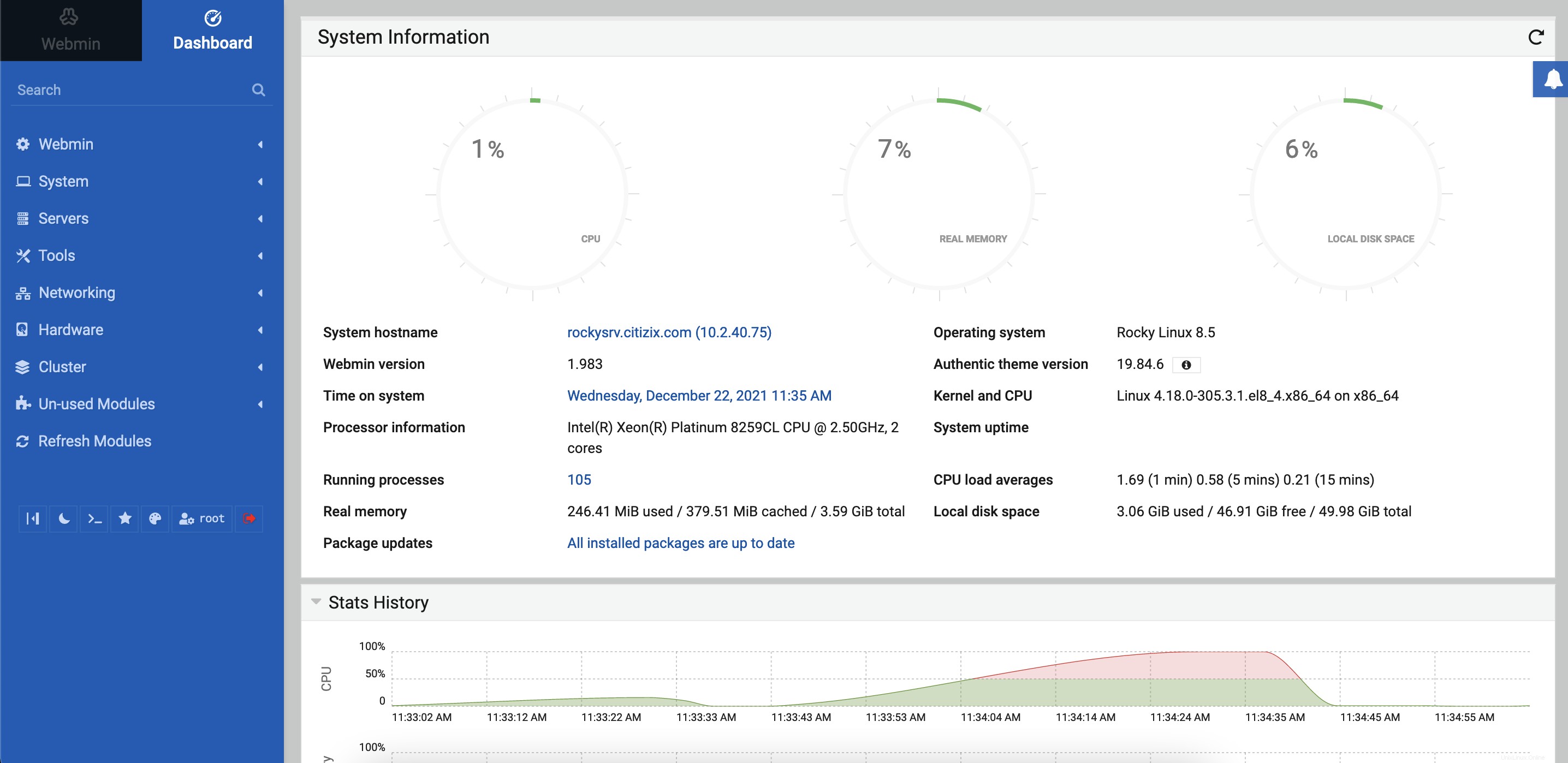
Conclusione
In questo tutorial abbiamo imparato come installare Webmin su Ubuntu 20.04.